 Duplicate Curve
Duplicate Curve
复制在单击工具时拾取的任何曲线,以及在工具处于活动状态时您单击的任何曲线。可以使用框选方法同时拾取和复制多条曲线。
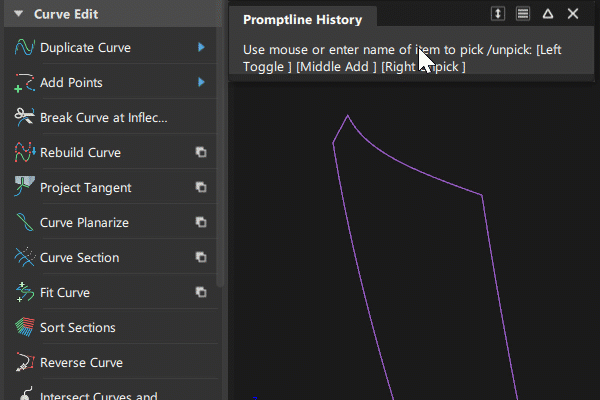
从“Curve Edit”工具箱访问此工具:

根据现有几何体创建自由曲线
如何创建自由曲线、面上线、修剪边或等参曲线的自由曲线副本。
提示:“Duplicate curve”工具会复制单击该工具时拾取的所有曲线,以及在该工具处于活动状态时单击的所有曲线。
“Duplicate Curve”选项
Duplicate Type
No Rebuild - 在复制曲线之后不重建曲线。
Curvature、Reduce Spans、Del Multi Knots、Uniform Knots 和 Match Knots - 复制曲线之后重建曲线。
有关重建类型及其选项的信息,请参见有关“Rebuild curve”工具的“Rebuild Type”选项的说明。
Control Options
Auto Update
当“Duplicate Curve”窗口中的值改变时,自动更新新的曲线。
MixMax Display
在原始曲线和已复制/已重建曲线之间自动创建“Min-Max”偏差梳。
Interactive
指定要复制的任意曲面等参曲线,而不是可见曲线。
Smoothing
复制之后,自动切换到“Smooth”工具,允许平滑生成的曲线。
Chain Select
选择曲线时,还会选择与其切线连续的所有其他曲线。
按钮
Update
“Auto Update”处于禁用状态时,使用该按钮可根据当前值更新复制的曲线。
Undo
撤消“Duplicate Curve”工具进行的所有更改并返回到原始曲线。
Next
完成当前曲线的复制,并提示要复制的新曲线。
“Duplicate curve”工作流
根据现有几何体创建自由曲线
- 选择“Duplicate Curve”工具。
- 单击一条自由曲线、面上线、修剪边或等参曲线。
基于任意等参曲线创建曲线
- 双击“Duplicate Curve”工具图标:
 。
。 - 在“Duplicate Curve”窗口中启用“Interactive”,然后单击“Go”。
- 单击曲面上现有的一条等参曲线。
- 拖到要复制等参曲线的点,或键入一个参数。
- 单击“Go”。
下列情况下应执行什么操作
似乎没有生成任何新的自由曲线/看不到新的自由曲线。
新曲线与原始曲线占用同一空间,因此很多情况下,在移动其中一条曲线之前,您实际上看不到单独的曲线。
我根据面上线或修剪边创建的自由曲线不同于原始曲线。
因为它们使用不同的数学表示,所以从面上线和修剪边复制的自由曲线只能与原始曲线大致近似。
我根据面上线或修剪边创建的自由曲线非常复杂。
从面上线或修剪边复制的曲线可能非常复杂(多跨距)。
要减少所复制曲线中的跨距数,请执行下列操作之一:
- 减小控制面板中“Spans”框中的数字。
- 使用“Curve Edit”工具箱中的“Rebuild Curve”工具
 重新创建形式更为简单的曲线。
重新创建形式更为简单的曲线。